
Addres Book i iSync
- wspó!praca z telefonem
Wspolpraca telefonu z Makiem przez bluetooth. W tym tek"cie opisz# w jaki
sposób po!$czy% Macintosha z telefonem komórkowym przez Bluetooth.
I. &$czenie telefonu z komputerem
1. Po w!"czeniu us!ugi Bluetooth w telefonie przechodzimy do paska menu i wybieramy ikonk#
Bluetooth (je$li nie masz ikony na pasku, przeczytaj uwagi na dole tekstu). Z otwartego menu
wybieramy pozycj# Set up Bluetooth Device... (wykryj nowe urz"dzenie Bluetooth).
2. W kreatorze który zobaczymy klikamy Continue a nast#pnie, na drugim ekranie, wybieramy z
listy urz"dze% Mobile Phone, czyli telefon komórkowy. Klikamy dalej i czekamy moment a&
komputer wykryje w!"czone telefony z Bluetooth.
3. Kiedy telefon zostanie wykryty, pojawi si# na li$cie. Zanim komputer pobierze nazw# aparatu
na li$cie pojawi si# w postaci adresu MAC telefonu (co$ w stylu 00-0f-de-ba-8f-a6).
Po wykryciu telefonu, mo&emy zaznaczy' go na li$cie i nacisn"' Continue. W tym kroku
komputer i telefon zostan" sparowane. Urz"dzenia paruje si# wpisuj"c wy$wietlony na ekranie
komputera numer, do telefonu, kiedy ten nas o to zapyta. Jak na poni&szym zdj#ciu:
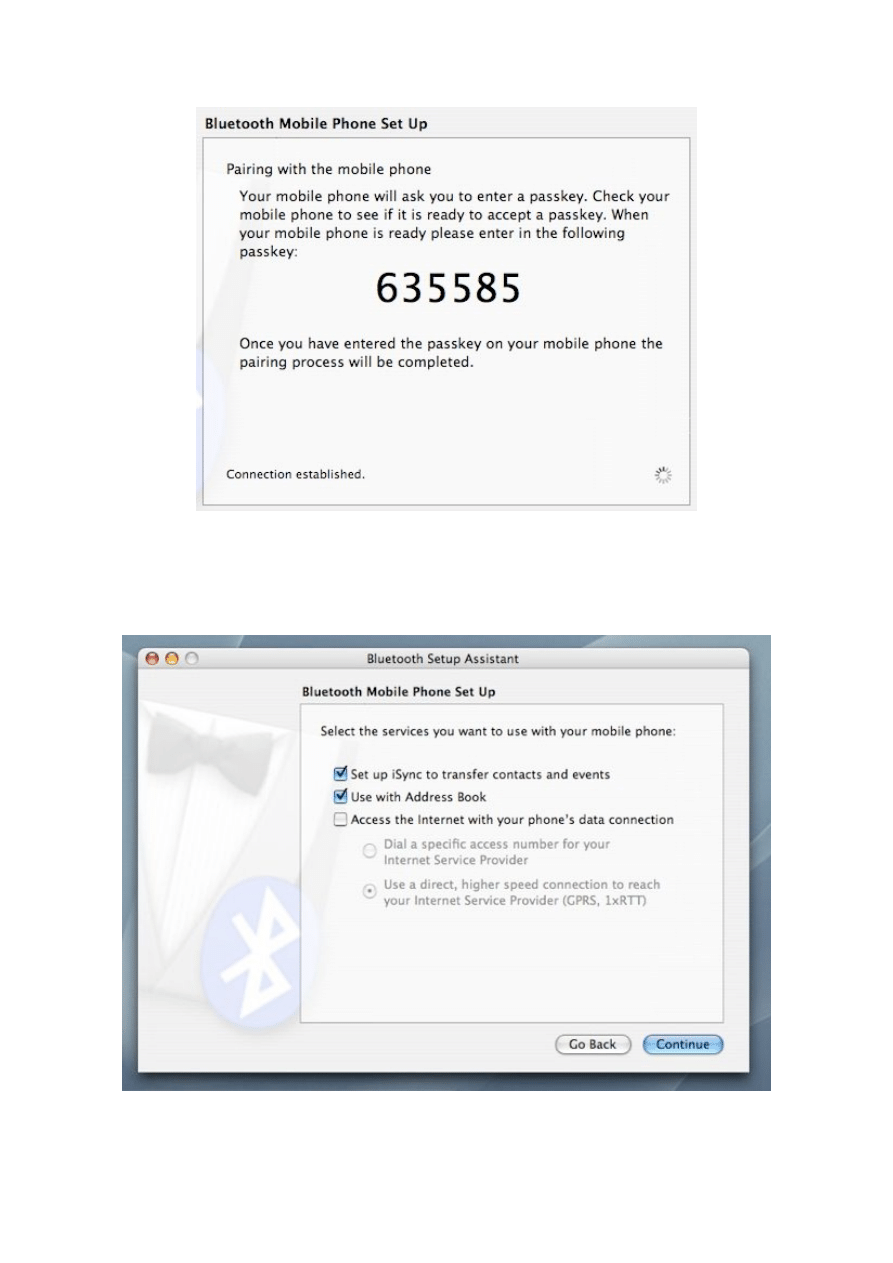
Wpisanie poprawnego kodu w telefonie spowoduje przej$cie do ostatniego ekranu kreatora, w
którym mamy trzy nast#puj"ce opcje:
•
dodanie urz"dzenia do listy programów do synchronizacji w iSync,
•
u&ywanie telefonu z Address Book
•
u&ywanie telefonu jako modemu i !"czenie si# za jego pomoc" z Internetem.
4. Po poprawnym sparowaniu urz"dze%, telefon powinien pojawi' si# na li$cie urz"dze% Bluetooth
w System Preferences / Bluetooth / Devices. Przy nazwie telefonu pojawi si# serce (ulubione)
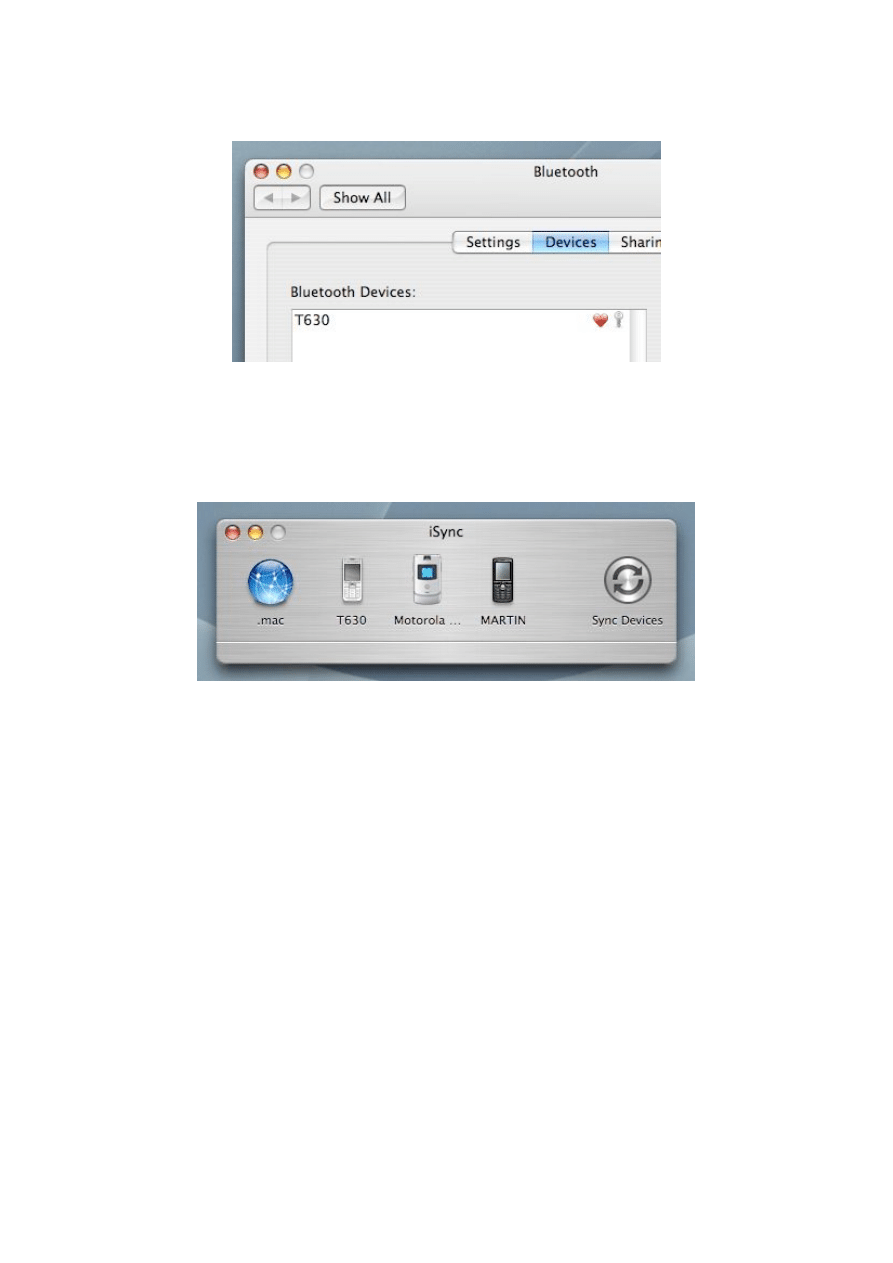
i klucz (sparowane), co przedstawia poni&sze zdj#cie:
II. U'ywanie iSync z po!$czonym telefonem.
iSync jest bardzo prost" aplikacj", której jedynym zadaniem jest synchronizowanie urz"dze%
mi#dzy sob". Wygl"da tak (jak widzicie jest dodany przed chwil" Sony Ericsson T630 oraz dwa
inne telefony).
Po klikni#ciu w który$ z telefonów otwiera si# okno opcji synchronizacji.

!!!!
Do wyboru mamy w!"czenie i wy!"czenie synchronizacji z danym urz"dzeniem.
Contacts: Mo&liwo$' synchronizowania jednej grupy kontaktów lub wszystkich na raz.
Przydatna opcja to wysy!anie do telefonu tylko kontaktów z telefonami. Inaczej w pami#ci telefonu
znajd" si# np. kontakty tylko z adresem e-mail.
Calendars: Podobnie jak w przypadku kontaktów mo&emy synchronizowa' tylko wybrane
kalendarze lub tylko zaznaczone. Ustawiamy tak&e gdzie w iCal maj" trafia' wpisy dodane w
telefonie. Aby nie za$mieca' pami#ci telefonu z listy w ostatnim punkcie mo&na wybra' zasi#g
synchronizowanych danych (tutaj 8 miesi#cy).
Po ustawieniu wszystkich pozycji mo&na przej$' do synchronizacji. W tym celu wystarczy klikn"'
przycisk opisany jako Sync Devices w prawym rogu iSync.
Warto tak&e w ustawieniach iSync zaznaczy' opcje pokazywania ikonki na pasku menu (na
zdj#ciu pierwsza od lewej strony)
Klikaj"c w ni" mo&emy dokona' synchronizacji nawet bez uruchamiania samego iSync.

III. U'ywanie Address Book z telefonem.
Address Book, czyli systemowa ksi"&ka adresowa, pozwala na po!"czenie si# z telefonem przez
Bluetooth i np. wysy!anie smsów z poziomu programu czy inicjowanie lub odbieranie po!"cze%.
Je$li podczas dodawania telefonu do listy urz"dze% Bluetooth zaznaczyli$my opcje Use With
Address Book (par# zdj#' wy&ej), wystarczy klikn"' ikonk# Bluetooth na pasku Address Book.
Program znajdzie telefon z w!"czonym Bluetooth i po!"czy si# z nim.
Proces ten obrazuje niebieska ramka na oko!o przycisku:
Po po!"czeniu logo Bluetooth wewn"trz przycisku zacznie si# $wieci' na niebiesko:
Teraz ju& wystarczy wybra' z listy kontaktów osob# z numerem telefonu, klikn"' na numer
prawym przyciskiem myszy (Ctrl + klik) i z menu wybra' SMS Message.

Otworzy si# proste okno w którym wpisujemy tre$' SMSa (bez polskich znaków) i wysy!amy
naciskaj"c przycisk Send. Prawda, &e przyjemniej ni& klepa' literki na niewygodnej klawiaturze
telefonu?
To jednak nie wszystko, bo Address Book mo&e sterowa' tek&e innymi funkcjami telefonu:
•
kiedy kto$ zacznie do nas dzwoni', mo&emy odebra' po!"czenie klikaj"c Answer,
•
prze!"czy' telefonuj"cego do poczty g!osowej wybieraj"c Voice Mail,
•
doda' numer do ksi"&ki adresowej (je$li wida' numer telefonuj"cego, bo na zdj#ciu poni&ej
kto$ do mnie dzwoni! z numeru zastrze&onego).

Je$li nie odbierzemy po!"czenia, mo&emy:
•
zapisa' informacje o nim w Address Booku jako natatka pod danymi dzwoni"cego (Log
Call).
•
klikni#cie SMS Replay otworzy okno wysy!ania SMS.
Uwagi:
•
je$li nie masz ikony Bluetooth na pasku menu, udaj si# do System Preferences, do dzia!u
Bluetooth (drugi rz"d, pierwszy od lewej) i na dole okna i zaznacz ostatni" pozycj#.
W kwestii !"czenia telefonu z komputerem to prawie wszystko. Mo&na jeszcze przegl"da' zasoby
telefonu wybieraj"c Browse Device z menu Bluetooth (pasek menu). Mi!ej zabawy :)
Je&eli uwa&asz ten tekst za pomocny i chcesz abym pisa! kolejne, mo&esz wp!aci' na moje konto
dowoln" kwot#, któr" przeznacz# na wykupienie potrzebnego miejsca i transferu na serwerze.
Wp!at mo&esz dokonywa' za po$rednictwem serwisu AllPay.pl pod tym adresem:
http://mac.chwilami.pl/wplaty/
Ta i inne porady na mojej stronie o Macintoshach: http://mac.chwilami.pl
Pawe! Nowak
Wyszukiwarka
Podobne podstrony:
internet przez bluetooth
Jak odzyskać kontakty z telefonu samsung przez komputer
[linux]Wspolpraca telefonow z systemem linux
Połączenie przez bluetooth z internetem
Addres Book ustawienia dodawanie kontaktow
Bluesoleil internet przez bluetooth
Perswazyjny telemarketing 50 narzedzi sprzedazy i obslugi klienta przez telefon do zastosowania od z
72 rozmowa kwalifikacyjna przez telefon
EKG przez telefon zamiast niższych rachunków 'Spać nie mogę, tak się?łam nabrać
Perswazyjny telemarketing 50 narzedzi sprzedazy i obslugi klienta przez telefon do zastosowania od z
Zastosowanie technik werbalnych w wywieraniu wpływu przez telefon.x, Ekonomia Biznesu, coaching, nlp
1996 12 Zdalne sterowanie przez telefon, część 2
Prowadzimy rozmowy przez telefon, scenariusze, edukacja polonistycza
perswazyjny telemarketing 50 narzedzi sprzedazy i obslugi klienta przez telefon do zastosowania od z
Internet w telefonie przez komputer, fajne i przydatne
internet w telefonie przez bt, Dokumenty(2)
2121 1 Zdalne sterowanie przez telefon
więcej podobnych podstron